Isi kandungan
Sehingga kini, kami melihat cara membuat senarai lungsur turun dalam Excel. Hari ini saya akan menunjukkan cara membuat senarai lungsur turun dengan berbilang pilihan dalam Excel .
Muat Turun Buku Kerja Amalan
Anda boleh memuat turun buku kerja amalan dari sini.
Buat Senarai Jatuh Bawah dengan Pelbagai Pilihan.xlsm
Prosedur Langkah demi Langkah untuk Buat Senarai Jatuh Bawah dalam Excel dengan Pelbagai Pilihan
Di sini, kami mempunyai set data yang mempunyai lajur Nama Buku yang mengandungi beberapa nama buku. Objektif kami hari ini adalah untuk membuat senarai lungsur berdasarkan set data ini yang mengambil berbilang pilihan. Saya akan menunjukkan prosedur langkah demi langkah dalam bahagian di bawah.
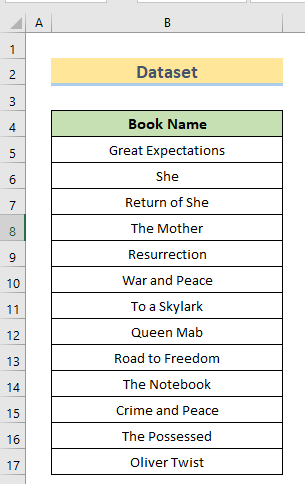
LANGKAH 1: Cipta Senarai Drop-Down dengan Menggunakan Pengesahan Data
Untuk mencipta senarai juntai bawah dengan berbilang pilihan, kita perlu membuat senarai juntai bawah dahulu. Mari kita lihat prosedurnya.
- Mula-mula, pilih sel yang anda mahu buat senarai lungsur turun. Saya telah memilih Sel D5 .

- Seterusnya, pergi ke tab Data dan pilih Pengesahan Data daripada reben.

- Kemudian, daripada tetingkap Pengesahan Data , pilih Senarai dalam Biarkan bahagian dan tulis sel julat yang datanya anda ingin tambahkan pada senarai dalam medan Sumber .
- Sebagai alternatif, anda boleh mengklik pada anak panah kecil ke atas dalam bahagian Sumber dan pilihjulat data daripada lembaran kerja.
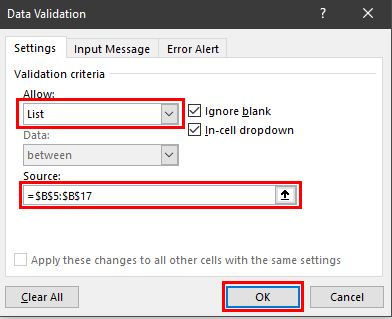
- Akhir sekali, kita akan melihat senarai juntai bawah dibuat dalam Sel D5 .

Bacaan Serupa:
- Cara Membuat Senarai Drop Down dalam Excel (Bebas dan Bergantung )
- Buat Pelbagai Pilihan daripada Senarai Jatuh Bawah dalam Excel (3 Cara)
- Cara Membuat Senarai Jatuh Bawah Bergantung dalam Excel
- Buat Senarai Jatuh Bawah dalam Berbilang Lajur dalam Excel (3 Cara)
LANGKAH 2: Mendayakan Senarai Jatuh Bawah untuk Menerima Pemilihan Berbilang melalui Kod VBA
Kami telah mencipta senarai lungsur turun. Kini, tiba masanya untuk menyediakan senarai juntai bawah untuk berbilang pilihan. Saya akan menggunakan 2 VBA kod untuk membolehkan senarai menerima berbilang pilihan. Seorang akan menerima pengulangan data dan seorang lagi tidak akan mengambil pengulangan data.
Kes 1: Kod VBA untuk Pelbagai Pilihan dengan Pengulangan
Dalam bahagian ini, saya akan menunjukkan caranya untuk membuat senarai juntai bawah dengan berbilang pilihan yang akan mengambil pengulangan data.

Mari kita ikuti prosedurnya.
- Pertama, tekan ALT + F11 untuk membuka tetingkap VBA .
- Kemudian, pilih Penjelajah Projek . Selain itu, gandakan – klik pada helaian yang anda mahu tugasan dilakukan.
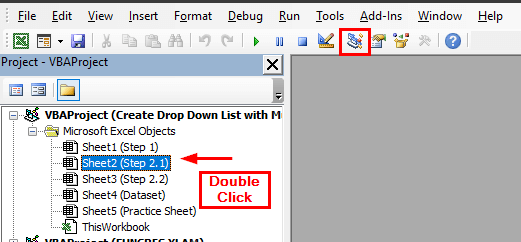
- Pada masa yang sama, tetingkap Kod akan dibuka.
- Selepas itu, Tulis kod berikut di dalamnyatetingkap.
2221

- Akhir sekali, kembali ke lembaran kerja dan kami akan dapat memilih berbilang elemen dalam senarai juntai bawah dengan pengulangan elemen yang sama.

Kes 2: Kod VBA untuk Pemilihan Berbilang tanpa Pengulangan
Dalam bahagian ini, saya akan menunjukkan cara untuk membuat senarai juntai bawah dengan berbilang pilihan yang tidak memerlukan pengulangan data .

Mari kita ikuti prosedur.
- Mula-mula, tekan ALT + F11 untuk buka tetingkap VBA .
- Kemudian, pilih Penjelajah Projek . Selain itu, gandakan – klik pada helaian yang anda mahu tugasan dilakukan.

- Pada masa yang sama, tetingkap Kod akan muncul.
- Selepas itu, Taip kod berikut dalam tetingkap itu.
4681

- Akhir sekali, kembali ke lembaran kerja dan kami akan dapat memilih berbilang elemen dalam senarai juntai bawah tanpa pengulangan elemen yang sama.

Kesimpulan
Menggunakan kaedah ini, anda boleh membuat senarai juntai bawah dalam Excel dengan berbilang pilihan. Adakah anda mempunyai sebarang soalan? Jangan ragu untuk memberitahu kami di bahagian komen. Lawati Tapak Web ExcelWIKI kami untuk lebih banyak artikel mengenai Excel .

